Как да поправите грешката "Неуспешно зареждане на приставката" в Google Chrome
Грешката "Неуспешно зареждане на приставката" е доста често срещан проблем, който се среща най-вече в много популярни уеб браузъри и в Google Chrome. По-долу ще разгледаме основните начини, които са насочени към борба с възникналия проблем.
Като правило грешката "Неуспешно зареждане на приставката" възниква поради проблеми с приставката на Adobe Flash Player. По-долу ще намерите основните препоръки, които могат да помогнат за разрешаването на проблема.
съдържание
Как мога да поправя грешката "Неуспешно зареждане на приставката" в Google Chrome?
Метод 1: Актуализиране на браузъра
Много грешки в браузъра, на първо място, започват с факта, че компютърът има по-стара версия на браузъра. На първо място, препоръчваме да проверите браузъра за актуализации и ако бъдат открити, изпълнете инсталацията на компютъра.
Как да актуализираме Google Chrome
Метод 2: изтрийте натрупаната информация
Проблеми в работата на приставките на Google Chrome често могат да възникнат поради натрупания кеш, "бисквитките" и историята, които често стават виновни за намаляване на стабилността и ефективността на браузъра.
Как да изчистите кеш паметта в Google Chrome
Метод 3: Преинсталирайте браузъра
На компютъра ви може да възникне катастрофа на системата, което е повлияло на неизправността на браузъра. В този случай е по-добре да преинсталирате браузъра, което може да помогне за решаването на проблема.
Как да преинсталирате Google Chrome
Метод 4: Премахване на вируси
Ако дори след преинсталирането на Google Chrome проблемът с функционирането на приставката остане важен за вас, трябва да опитате да сканирате системата за вируси, тъй като много вируси са насочени към отрицателния ефект върху инсталираните браузъри на компютъра.
За да сканирате системата, можете да използвате свой собствен антивирус и да използвате отделна помощна програма за обработка на Dr.Web CureIt, която ще извърши задълбочено търсене на злонамерен софтуер на вашия компютър.
Изтеглете помощната програма на Dr.Web CureIt
Ако в резултат на сканирането на компютъра Ви бяха открити вируси, трябва да ги поправите, след което рестартирайте компютъра. Но дори и след премахването на вируса, проблемът с Google Chrome може да е все още актуален, така че може да се наложи да преинсталирате браузъра, както е описано в третия метод.
Метод 5: връщане на системата
Ако проблемът с работата с Google Chrome се появи не много отдавна, например, след като инсталирате софтуера на компютъра си или в резултат на други действия, които правят промени в системата, трябва да опитате да възстановите компютъра.
За да направите това, отворете менюто "Контролен панел" , поставете опцията "Малки икони" в горния десен ъгъл и отидете в секцията "Възстановяване" .

Отворете секцията "Стартиране на възстановяването на системата" .
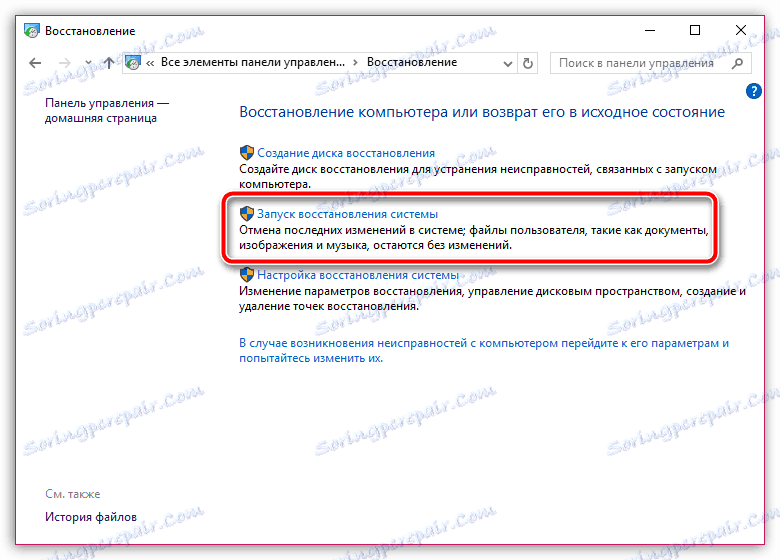
В долната част на прозореца поставете птицата до точката "Показване на други точки за възстановяване" . На екрана се показват всички налични точки за възстановяване. Ако има точка в този списък, която датира от период, когато няма проблеми с браузъра, го изберете и след това стартирайте възстановяването на системата.
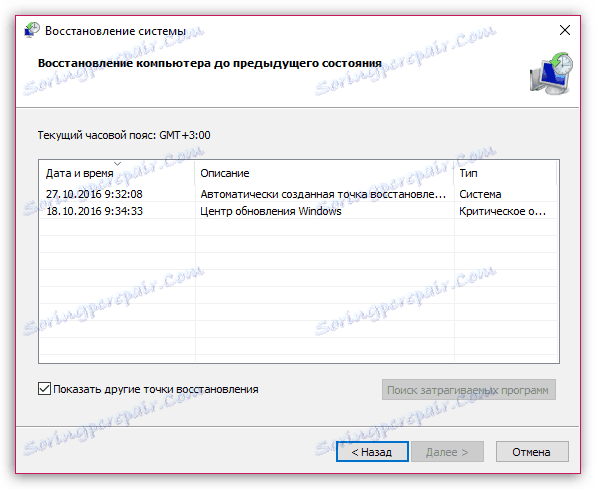
След приключване на процедурата компютърът ще се върне напълно към избрания интервал от време. Системата няма да засегне потребителските файлове, а в някои случаи възстановяването на системата може да не докосва инсталирания на компютъра антивирус.
Моля, имайте предвид, че ако проблемът засяга приставката за Flash Player и горепосочените съвети не са решили проблема, опитайте да проучите препоръките в статията по-долу, която е изцяло посветена на проблема за невъзможността на приложението Flash Player да се използва.
Какво да направите, ако Flash Player не работи в браузъра
Ако имате собствен опит в решаването на грешката "Неуспешно зареждане на приставката" в Google Chrome, я споделете в коментарите.